vim a.vim如何使用
大约10年前,我在Emacs和Vim之间分配了文本编辑时间。 就是说,我曾经并且肯定仍然是Emacs的家伙。 但是,尽管Emacs在我的感情上一直占有优势,但我知道Vim并不懈怠。
其他人也是如此,即使是像我这样的人,从技术上来说也都是大拇指。 多年以来,我已经与一些想使用Vim的Linux新用户进行了交谈,但对于它的行为不像他们在其他操作系统上使用的文本编辑器感到有些失望。
当我将它们介绍给Cream时,这种失望变成了满意,这是Vim的附加组件,使它更易于使用。 Cream将他们每个人变成了顽固的Vim用户。
让我们看一下Cream以及它如何使Vim更易于使用。
与Cream开始
在安装Cream之前,您需要在计算机上安装Vim和GVim GUI组件。 我发现最简单的方法是使用Linux发行版的软件包管理器。
一旦安装了Vim,请抓住Cream 的安装程序 ,或者再次转到发行版的软件包管理器。
一旦安装了Cream,可以通过从应用程序菜单中选择条目(例如Applications> Cream )或在程序启动器中键入cream来启动它。
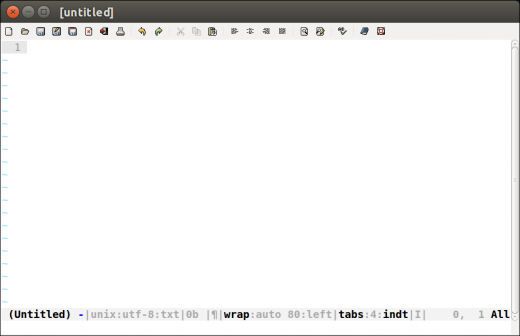
使用面霜
如果您以前使用过GVim,则会注意到Cream不会过多地改变编辑器的外观。 外观上最大的不同是Cream的菜单栏和工具栏,它们用外观和分组功能类似其他应用程序中的功能来替换普通的GVim菜单栏和工具栏。
Cream的菜单向用户隐藏了更多的技术选项,例如指定编译器和Make命令的功能。 但是,当您通过使用Cream更加熟悉Vim时,可以通过从Settings(设置)> Preferences(首选项)> Behavior(行为)菜单中选择一个选项,使这些功能的更多访问变得更加容易。 使用这些选项,您可以(如果愿意)使用一个表现为Cream和传统Vim混合的编辑器。
奶油不仅由其菜单驱动。 只需单击或单击两次编辑器功能,您就可以使用常用的键盘快捷键执行操作,例如CTRL-O (打开文件)或CTRL-C (复制文本)。 无需在模式之间进行切换,也无需记住Vim的某些隐秘命令。
运行Cream后,打开文件或创建一个新文件即可开始工作。 然后开始输入。 我介绍过Cream的两三个人说,尽管它保留了Vim的许多经典样式,但Cream使用起来感觉更舒适。
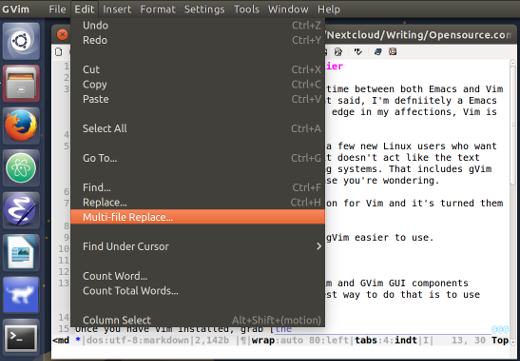
但这并不是说Cream愚蠢或将Vim淹没。 离得很远。 您仍然保留了Vim的所有功能,以及许多其他功能 。 我发现有用的Cream的一些功能包括:
- 标签式界面
- 语法突出显示(特别是在使用Markdown,LaTeX和HTML时)
- 自动更正拼写错误
- 字数
- 内置文件浏览器
Cream还附带了许多附加组件,这些附加组件为编辑器提供了一些其他功能。 这些功能包括加密文本和清除电子邮件正文的功能,甚至还有打字指导。 老实说,我还没有发现任何有用的附加组件。 不过,您的里程可能会有所不同。
我听说过一些Vi / Vim纯粹主义者pooh-pooh Cream因为“哑巴”了 (用他们的话说)编辑。 坦白说:奶油不适合他们。 它适用于想要快速使用Vim并开始运行,同时又保留他们惯用的编辑器外观的人。 这样,Cream取得了令人赞叹的成功。 它使Vim可以更广泛地被人们使用。
翻译自: https://opensource.com/article/17/5/stir-bit-cream-make-vim-friendlier
vim a.vim如何使用





















 4033
4033

 被折叠的 条评论
为什么被折叠?
被折叠的 条评论
为什么被折叠?








